测试Kinect或asus_xtion_pro
注意:
- kinect,请安装freenect替代openni
安装openni和freenect驱动
- 安装驱动
$ sudo apt-get install ros-indigo-openni-* ros-indigo-openni2-* ros-indigo-freenect-*
$ rospack profile
设置环境变量
- 做任何事情之前,检查turtlebot默认的3D传感器的环境变量和确定输出(仅在TUrtlebot上网本操作)
echo $TURTLEBOT_3D_SENSOR
#Output: kinect
- 如果你看到一个3D传感器,例如asus_xtion_pro,您将需要设置环境变量的默认值,修改和重新启动终端:
echo "export TURTLEBOT_3D_SENSOR=kinect" >> .bashrc
- 如果是asus_xtion_pro相机,设置为asus_xtion_pro。
启动相机
- 在Turtlebot终端执行:
roslaunch turtlebot_bringup minimal.launch
- 在Turtlebot终端,新开终端,输入
roslaunch freenect_launch freenect.launch
测试相机
- 图像,在工作站打开终端执行:
- 命令:
$ rosrun image_view image_view image:=/camera/rgb/image_color
-
效果:
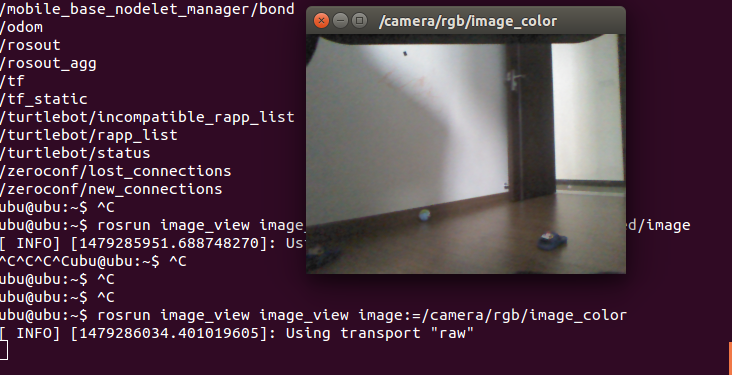
-
按“Q”退出深度图像。
- 深度图,在工作站打开终端执行:
- 命令:
$ rosrun image_view image_view image:=/camera/depth_registered/image
- 效果:
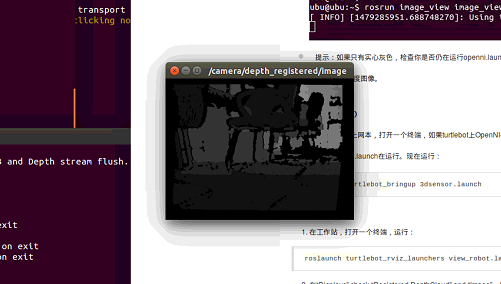
-
提示:如果只有实心灰色,检查你是否仍在运行openni.launch turtlebot。
-
按“Q”退出深度图像。
在RVIZ上查看相机
Turtlebot(上网本)
-
在Turtlebot上网本,打开一个终端,如果turtlebot上OpenNI在运行。按CTRL+C停止它。
-
保持minimal.launch在运行。现在运行:
roslaunch turtlebot_bringup 3dsensor.launch
RViz (工作站)
- 在工作站,打开一个终端,运行:
roslaunch turtlebot_rviz_launchers view_robot.launch
- 在“Displays” check “Registered DepthCloud” and “Image”。按住鼠标左键旋转或鼠标中键移动相机。
注意:如果您没有看到显示面板,请将鼠标滚动到屏幕的顶部,然后单击“面板”。检查“显示面板”旁边的复选框,使其启动。
问题及解决
- 出现问题:
[INFO][#]: No devices connected.... waiting for devices to be connected
这可能是应为Kinect驱动没安装,参考:
http://wiki.ros.org/turtlebot/Tutorials/indigo/Turtlebot%20Installation
http://wiki.ros.org/turtlebot/Tutorials/indigo/Alternative%203D%20Sensor%20Setup
- 出现问题:
terminate called after throwing an instance of 'openni_wrapper::OpenNIException'
或者
Image: PrimeSense/SensorV2/5.1.2.1: Failed to set USB interface!
这些都是因为Kinect不兼容USB 3,插入一个USB 2端口。(问题也可能是兼容USB3的USB 2端口)。
- 出问题:Kinect的USB链接自动掉线
在GNU / Linux系统,具体的功率设置可能断开Kinect的USB连接。为了防止这种情况,运行这个命令,在重插kinect:
sudo bash -c 'echo -1 > /sys/module/usbcore/parameters/autosuspend'
仍有问题检查USB kinect是否运行
lsusb
参考:
- 3D Visualization
- Follower Demo - Have TurtleBot follow you around.
使用平台
- ubuntu 14.04
- ros indigo
安装步骤
- sudo apt-get install libfreenect-dev
- sudo apt-get install ros-indigo-freenect-launch
测试部分
运行kinect
roslaunch freenect_launch freenect.launch
运行image_view
rosrun rqt_image_view rqt_image_view
如果想用openni_launch,有时会因为驱动的问题而出现bug,显示No device connect…的情况,此时需要按照以下网站的步骤操作,安装驱动等
显示图像
-
显示原图
rosrun image_view image_view image:=/camera/rgb/image_color -
显示视差图
rosrun image_view disparity_view image:=/camera/depth/disparity - 使用技巧前面的参数按
tab键就可以出来,后面的image:=等部分,需要填写当前的topics,而关于当前topics列表的查询可以通过rostopics list实现。
其他ros常用指令
-
查看topic的类型
rostopic type yourspecifiedtype比如若在运行openni_launch,则
rostopic type /camera/rgb/image_color会返回
sensor_msgs/Image的数据类型 -
显示topic的值
rostopic echo /camera/rgb/image_colortopic有值时会显示
-
显示msg的类型
rosmsg Num -
显示srv的类型:表示输入数据类型和输出数据类型的一类文件
rossrv AddTwoInts





















 384
384

 被折叠的 条评论
为什么被折叠?
被折叠的 条评论
为什么被折叠?








